如果你在使用打印机时看到“端口配置期间发生错误”消息,那么主要原因是驱动程序、电源线或防火墙背后的原因。调整端口设置用于启动脱机打印机。当某些用户在 Windows 10 中按下配置端口按钮时,通常会发生该错误。那是因为他们无法按需要配置打印机。
这可能由于各种原因而发生。它们将在下面讨论。
- 打印机菜单出现故障:由于可能会干扰 Windows 10 中的端口配置的常见故障,可能会出现错误
- 打印机卡住:另一个原因可能是如果打印机打开,操作系统可能无法识别打印机的状态。
- 第三方防火墙干扰:也可能发生第三方防火墙保护过度,可能会阻止我们访问端口配置菜单。
可以使用以下提到的 5 种简单方法修复此消息“端口配置期间发生错误”:
快速概述
- 方法一:修改端口设置
- 方法 2:通过打印服务器属性进行配置
- 方法 3:重置打印机
- 方法 4:禁用第三方防火墙
- 方法 5:清除打印机队列
方法一:修改端口设置
Windows 10如何修复端口配置错误?如果存在阻止你对其进行配置的损坏文件,则此方法适用。
- 同时按下Windows 键和 I热键
- 单击帐户以打开选项
- 点击左侧的家人和其他人。
- 选择你的帐户,然后按更改帐户类型按钮
- 之后,在帐户类型下拉列表中选择管理员,然后单击确定
- 重新启动笔记本电脑或台式机
方法 2:通过打印服务器属性进行配置
Windows 10端口配置错误的解决办法:如果将帐户类型更改为管理员后仍出现对话框,则你可以尝试通过打印机服务器属性窗口配置端口设置。此方法与单击打印机属性窗口上的配置端口按钮的一般方法有点不同。
- 单击Windows按钮,键入控制面板 ,然后按确定
- 单击位于硬件和声音下的查看设备和打印机
- 现在,选择你的默认打印机,然后单击位于选项卡顶部的打印属性,如下所示:
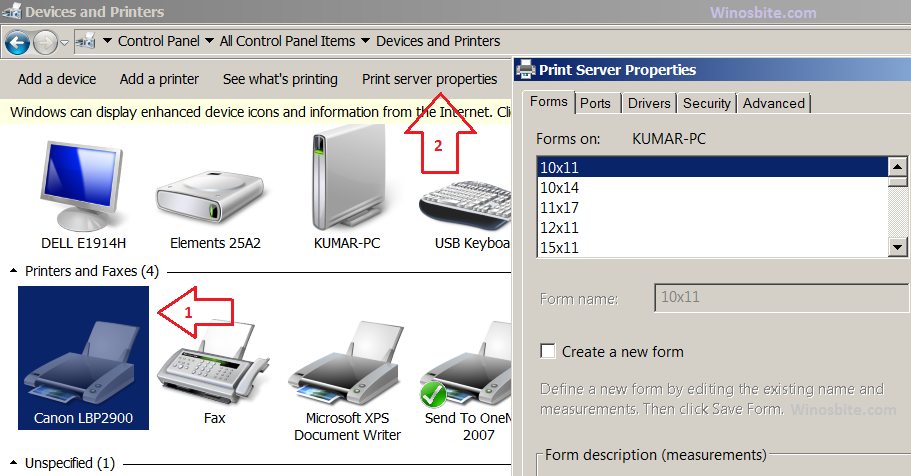
- 选择端口选项卡,然后单击更改端口设置
- 之后,选择一个列出的端口,然后单击配置端口进行修改
方法 3:重置打印机
Windows 10如何修复端口配置错误?如果你看到类似“端口配置期间发生错误。不支持此操作”,这可能需要完全重置你的打印机。
为此,请关闭打印机并移除其所有电缆。之后,等待 10 分钟,然后再次插入并重新启动打印机。现在,尝试配置并查看问题是否仍然存在。这很可能会解决问题。
方法 4:禁用第三方防火墙
Windows 10端口配置错误的解决办法:如果你使用的是 Little Snitch 或 ZoneAlarm 等第三方防火墙,那么它可能会阻止打印机功能。有时会发生的情况是,这些防火墙不信任打印机或笔式驱动器等外部设备,并添加一个最终不允许外部设备正常工作的防护罩。
你可以尝试暂时禁用防火墙,然后尝试使用你的打印机。
这将修复在端口配置错误消息期间发生错误,如果没有,请按照以下方法修复它。
方法 5:清除打印机队列
当打印机资源正在使用时,也会出现此消息。这通常意味着有东西在队列中。通过以下步骤清除打印机队列可能会解决问题。
- 同时按下Windows + R键
- 输入services.msc并点击 OK 按钮
- 双击Print Spooler打开窗口
- 按停止然后确定
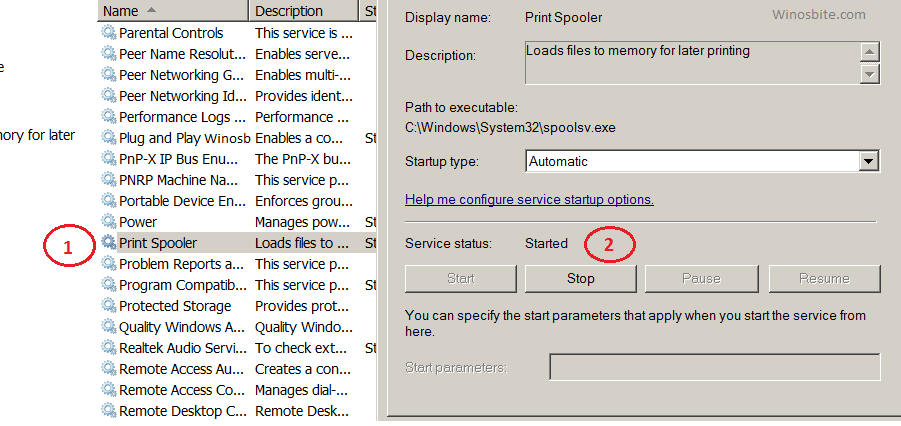
- 在 Windows 10 中打开文件资源管理器
- 在文件夹路径中键入以下链接,然后单击返回
- C:\WINDOWS\System32\spool\PRINTERS
- 按Ctrl+A选择打印机队列中的所有内容,然后按Delete
- 返回服务窗口;双击打印机后台处理程序,然后单击开始。
Windows 10如何修复端口配置错误?这些是修复此错误的一些常用方法,我们希望这些方法可以解决问题。

